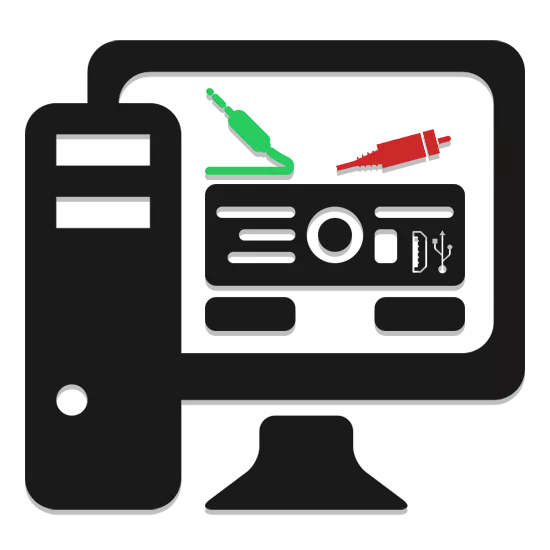
ကွန်ပျူတာကိုသက်သောင့်သက်သာရှိသည့်အရာတစ်ခုဖြစ်ပြီးပုံမှန်ကော်လံများ, ဤဆောင်းပါးတွင် output ကို output ၏အရည်အသွေးသိသိသာသာတိုးတက်လာနိုင်စွမ်းကိုသိသိသာသာတိုးတက်အောင်လုပ်နိုင်စွမ်းကို PC တစ်ခုသို့အသံချဲ့စက်တစ်ခုကိုမည်သို့ချိတ်ဆက်ရမည်ကိုကျွန်ုပ်တို့ပြောပြလိမ့်မည်။
amplifier ကို PC သို့ဆက်သွယ်ခြင်း
မည်သည့်အသံချဲ့စက်ကိုမဆို၎င်း၏ထုတ်လုပ်သူသို့မဟုတ်မော်ဒယ်မည်သို့ပင်ရှိပါစေကွန်ပျူတာနှင့်ချိတ်ဆက်နိုင်သည်။ သို့သော်အချို့သောအစိတ်အပိုင်းများနှင့်သာဖြစ်နိုင်သည်။အဆင့် 1: ပြင်ဆင်မှု
အခြား acoustic ပစ္စည်းကိရိယာများနီးပါးနှင့်တူသောအခြား acoustic ပစ္စည်းကိရိယာများနှင့်အတူကွန်ပျူတာတစ်ခုနှင့်ချိတ်ဆက်ရန်အခြား acoustifier ကိုဆက်သွယ်ရန်အတွက်အထူးပလပ်များနှင့်အတူဝါယာကြိုးလိုအပ်လိမ့်မည် "3.5 MM Jack - RCA" သင့်လျော်သောစျေးနှုန်းများဖြင့်၎င်းကိုသင့်လျော်သောချိန်းဆိုမှုများတွင် 0 ယ်နိုင်သည်။

ယေဘုယျအားဖြင့်သင်သည်အလိုရှိသော cable ကိုသင်ကိုယ်တိုင်ပြုလုပ်နိုင်သည်, သို့သော်ဤအတွက်သင့်အတွက်အထူးကိရိယာများနှင့်အဆင်သင့်ပြုလုပ်ထားသောပလပ်များလိုအပ်လိမ့်မည်။ ထို့အပြင်အလားတူချဉ်းကပ်မှုမှသင့်လျော်သောဗဟုသုတမရှိဘဲပစ္စည်းကိရိယာများကိုဖော်ထုတ်ရန်မစွန့်လွှတ်ခြင်းသည် သာ. ကောင်း၏။

အချို့ဖြစ်ရပ်များတွင် USB cable ကိုပုံမှန်မြင်ကွင်းနှင့်အခြားရွေးချယ်စရာတစ်ခုအဖြစ်အသုံးပြုသည်။ ၎င်းသည်အမျိုးအစားများစွာဖြစ်နိုင်သည်, သို့သော်အထုပ်တွင် "USB" လက်မှတ်ဖြင့်မှတ်သားထားလိမ့်မည်။ ကျွန်ုပ်တို့အသုံးပြုသောပလပ်များနှင့်နှိုင်းယှဉ်ခြင်းနှင့်နှိုင်းယှဉ်ခြင်းနှင့်အတူကြိုတင်ကေဘယ်လ်ကိုရွေးချယ်ရန်ကေဘယ်လ်သည် cable ကိုလိုက်နာသည်။

သငျသညျကော်လံလိုအပ်ပါလိမ့်မယ်, ၏စွမ်းအားသည်အသံချဲ့စက်၏ parameters တွေကိုအပြည့်အဝလိုက်နာသင့်သည်။ အကယ်. သင်သည်ဤအငြင်းပွားမှုကိုလျစ်လျူရှုပါကထွက်ပေါက်တွင်သိသာသောအသံပုံပျက်ဖြစ်နိုင်လိမ့်မည်။
မွတ္စု: စပီကာများနှင့်အခြားရွေးချယ်စရာတစ်ခုအနေဖြင့်ဂီတစင်တာသို့မဟုတ်အိမ်တွင်းရုပ်ရှင်ရုံကိုသုံးနိုင်သည်။

USB Cable
- အသံချဲ့စက်ကိုအဆက် ဖြတ်. ကော်လံကိုကြိုတင်ထည့်ပါ။
- "USB" ပိတ်ပင်တားဆီးမှုကိုအိမ်ရာပေါ်တွင်ရှာပြီးသက်ဆိုင်ရာ plug ကိုချိတ်ဆက်ပါ။ ၎င်းသည် "USB 3.0 အမျိုးအစား a" နှင့် "USB 3.0 type b" နှင့်တူနိုင်သည်။
- ဝါယာကြိုး၏ဒုတိယအချက်မှာ PC နှင့်ချိတ်ဆက်ရမည်။ ထိုကဲ့သို့သောဆက်သွယ်မှုအတွက် USB 3.0 port တစ်ခုလိုအပ်ကြောင်းသတိပြုပါ။



ယခုဆက်သွယ်မှုဖြစ်စဉ်ကိုပြီးစီးခဲ့ပြီးအတည်ပြုရန်တိုက်ရိုက်ရွှေ့ပြောင်းနိုင်သည်။
အဆင့် 3: စစ်ဆေးပါ
ပထမ ဦး စွာအသံချဲ့စက်သည်ဗို့အားမြင့်မားသောကွန်ယက်တစ်ခုနှင့်ချိတ်ဆက်ပြီးသင့်လျော်သောခလုတ်ကို သုံး. "AUX" mode သို့ဘာသာပြန်ရမည်။ သင်မဖြစ်မနေ Enable လုပ်သည့်အခါအနိမ့်ဆုံးအသံချဲ့စက်ပေါ်ရှိအနိမ့်ဆုံးပမာဏကိုသတ်မှတ်ပါ။

အသံချဲ့စက်ဆက်သွယ်မှုအဆုံးမှာသင်ချက်ချင်းစစ်ဆေးရမည်။ ဤသို့ပြုလုပ်ရန်၎င်းသည်တေးဂီတသို့မဟုတ်ဗွီဒီယိုများကိုအသံဖြင့်မျိုးထုတ်ရန်လုံလောက်သည်။
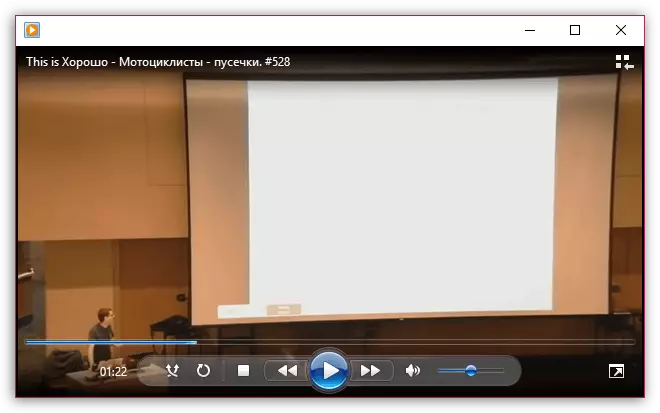
ဖတ်ပါ: PC ဂီတပြန်ဖွင့်အစီအစဉ်များ
လုပ်ရပ်များကိုလုပ်ပြီးနောက်အသံကိုအသံချဲ့စက်နှင့်ကွန်ပျူတာရှိ system tools များမှတဆင့်ထိန်းချုပ်နိုင်သည်။

ကောက်ချက်
ညွှန်ကြားချက်မှလုပ်ဆောင်မှုများကိုကိုင်ဆောင်ထားသည့်အနေဖြင့်သင်ကအသံချဲ့စက်သို့မဟုတ်အခြားအလားတူပစ္စည်းကိရိယာများကို PC သို့ချိတ်ဆက်လိမ့်မည်။ ဖော်ပြခဲ့သည့်လုပ်ငန်းစဉ်၏အချို့သောအရာအလုံးစုံနှင့်စပ်လျဉ်း။ နောက်ထပ်ပြ issues နာများအရမှတ်ချက်များတွင်သူတို့ကိုမေးပါ။
